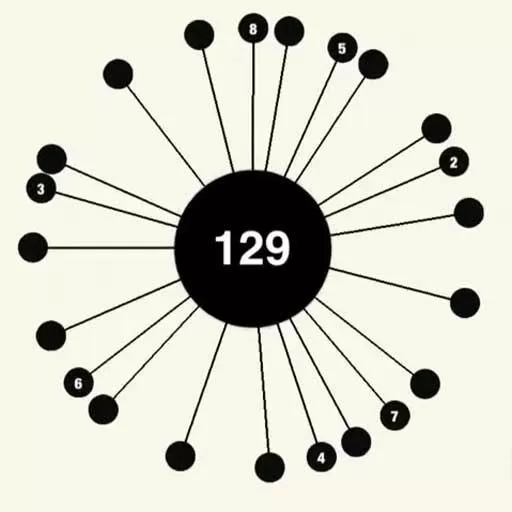word表格边框线怎么调整
在使用微软Word进行文档编辑时,表格是一个非常常见且重要的工具,尤其是在整理数据、制作报表或排版内容时,表格能有效地提升文档的专业度和美观度。作为中国地区的办公人员或学生,了解如何调整Word表格的边框线,对于制作符合规范、美观大方的文档尤为关键。本文将详细介绍Word表格边框线的调整方法,帮助用户优化表格视觉效果,使其更加适合标题和其他不同内容的展示需求。
首先,打开Word文档并插入表格。插入表格后,默认的边框线样式可能较为单一,线条颜色和粗细均为默认设置,通常是黑色的细线。如果直接使用默认边框线,标题部分可能不够突出,影响整体阅读效果。因此,调整边框线是非常必要的步骤。
调整Word表格边框线的方法主要有以下几种:

一、利用“设计”选项卡调整边框线样式。用户选中表格后,导航到“表格设计”功能区,这里会显示边框样式的相关设置。可通过“边框样式”菜单选择线条类型,包括实线、虚线、点线等不同样式。选择适合标题的边框样式,可以使标题行更加醒目。
同时,在“边框笔触”颜色设置中,可以选择更鲜艳或者更深的颜色作为边框颜色,常用的颜色例如黑色、深蓝色或红色,这样可以有效区分标题与内容。此外,用户还可以通过“边框线条粗细”选择不同的线宽度,标题一般建议使用较粗的边框线,例如2磅线,这样能够突出标题的视觉层次感。
二、通过“边框和底纹”对话框进行细致调整。在选中表格或表格中的指定单元格后,点击鼠标右键,选择“表格属性”,在弹出的对话框中选择“边框和底纹”选项卡。这里提供了更加详细的定制功能,用户可以分别设置表格的外侧边框和内侧边框的线条样式、颜色和宽度。
调整标题行的边框时,可以只给标题行添加较粗的底边框或全边框,来形成明显的分隔线,让标题内容更加突出。另外,通过调整边框的“预览”区域,可以直观看到边框线的调整效果,方便确认无误后点击确认。
三、针对不同需求,边框线也可以灵活隐藏。比如,若整张表格内容较多,为了避免视觉疲劳,可以将除标题行之外的边框线设置为浅灰色或隐藏,只保留标题行和重要分隔线的边框加粗显示,这种做法在企业报告书、制作PPT时十分常见。
四、应用样式和模板快速统一。为避免每次调整边框线都较为繁琐,Word内置了多种表格样式模板,许多样式专门设计了标题行的边框加粗、背景色填充。用户可根据需求选择合适的表格样式,快速实现对标题行边框线的优化。此外,也可以自定义样式保存,方便日后重复使用,提升工作效率。
在实际操作中,针对中国地区办公环境及审美习惯,以下几点建议值得参考:
1. 标题行边框线推荐适当加粗并使用纯黑色或者深蓝色,既符合正式文档规范,又易于阅读。
2. 在教育类、政府文件中,标题表格边框线应简洁大方,不建议使用过于花哨的线条样式,以保持文件的严肃性和专业性。
3. 对于营销、广告等创意类文档,边框线可以结合色彩与线型进行个性化设计,增强视觉冲击力。
4. 注意保持表格整体的美观与整洁,避免因边框线调整过度而造成版面杂乱。
总结来说,Word表格边框线的调整不仅是技术操作,更是文档设计的重要环节。合理地加粗标题边框线、选择合适的颜色与线型,可以有效提升文档标题的视觉突出效果。掌握上述方法后,用户可根据不同文档需求灵活应用,制作出既美观又符合专业规范的表格内容,助力个人或企业办公效率的提升。
版权声明:word表格边框线怎么调整是由宝哥软件园云端程序自动收集整理而来。如果本文侵犯了你的权益,请联系本站底部QQ或者邮箱删除。